Cómo Reinstalar el Software de prueba Después de que el Período de prueba haya expirado
La mayoría del software importante y valioso tiene una versión premium. Pero antes de eso, proporcionan una versión de prueba del software, que nos ofrece una suscripción después de que expire el período de prueba. Hoy tenemos una guía con nosotros sobre cómo reinstalar el software de prueba después de que el período de prueba haya expirado. Así que sin perder más, comencemos con nuestra guía completa.
El Software genera una entrada en el registro en el momento de la instalación del software. O, si simplemente decimos que cuando ejecuta el software por primera vez, el código del software genera un archivo y lo guarda en el formato cifrado drive-in, que no se puede editar más. Pero aún así, hay muchas maneras de reinstalar el software train en su PC.
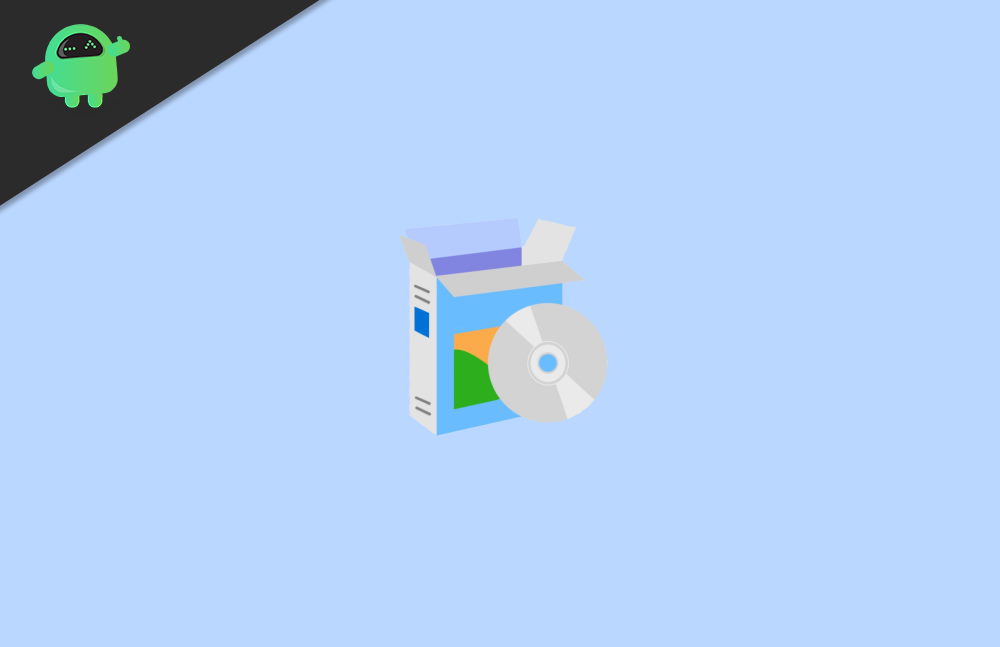
Cómo Reinstalar El Software De Prueba Después De Que El Período De Prueba Haya Expirado
Método 1: NirSoft RunAsDate
Es un software que le permite interceptar la API del núcleo del software de prueba que ha expirado al ejecutar el programa en la fecha y hora especificadas por usted. El software no hace nada con la fecha y hora originales de su dispositivo. Solo inyecta la fecha y la hora en la aplicación deseada.
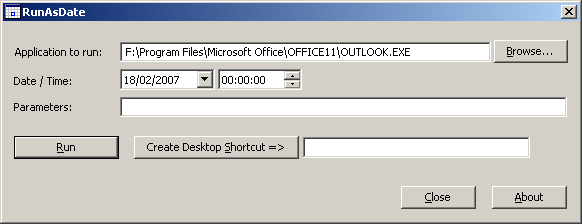
funciona en todos los sistemas que tiene Windows 2000, Windows XP, Windows Vista, Windows 7, Windows 8, Windows 10.
Método 2: Reinicio de prueba 4.0
También se conoce como Shareware o Demoware, o Trialware ayuda a extender el período de prueba de cualquier software, pero el restablecimiento de prueba 4.0 tiene características limitadas en su versión gratuita. Tendrás que comprar la clave de licencia para desbloquear todas las funciones. Simplemente limpia la clave de registro generada por los protectores, que normalmente no puede eliminar incluso después de desinstalar cualquier software.
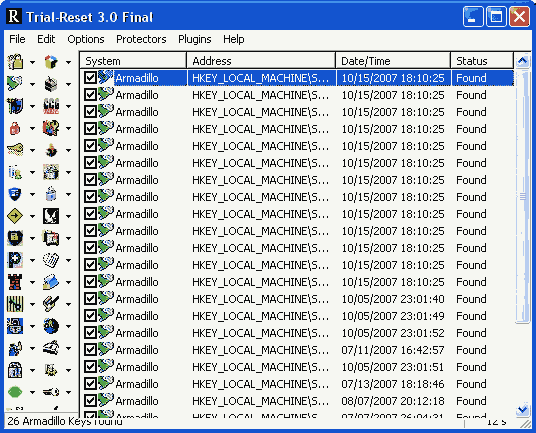
Método 3: Eliminar datos de la aplicación
Vaya al disco local C y elimine toda la carpeta de instalación de su PC.
Pulse Windows + R.
Ejecute la ventana abierta y escriba %appdata%, como se muestra en la imagen.
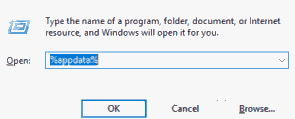
Ahora compruebe la carpeta Appdata si el nombre del software existe. para, por ejemplo, el software here » SQLyog.»
Si lo encuentra, retírelo por completo.
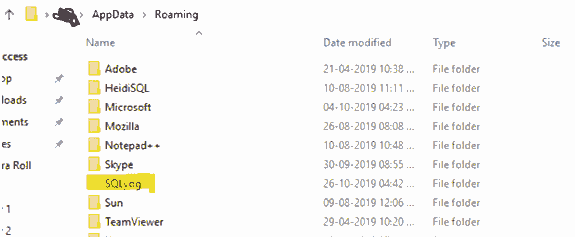
Ahora de nuevo, presione la tecla de Windows + la tecla R.
En Run commander escriba Regedit.
Se abrirá una nueva ventana llamada Editor del registro.
Luego haga clic en HKEY_CURRENT_USER y toque en el menú de software.
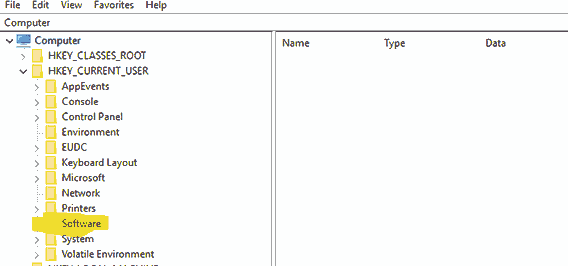
En el menú de software, debe encontrar el nombre del software que desinstaló de su PC.
Ahora elimine el registro de ese software con solo hacer clic derecho en él.
HKEY_LOCAL_MACHINE->SOFTWARE & HKEY_LOCAL_MACHINE->SOFTWARE>WOW6432node.
Ahora reinicie su PC.
Una vez realizado este proceso, intente volver a instalar el software.
Método 4: Usando una copia de seguridad del registro
Siga el procedimiento que se indica a continuación: –
Barra de búsqueda de ventana abierta y escriba ‘ Regedit.’
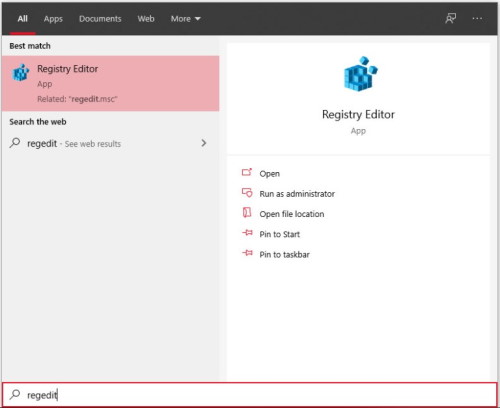
En la opción archivo en la ventana nuevo registro y Exportar.
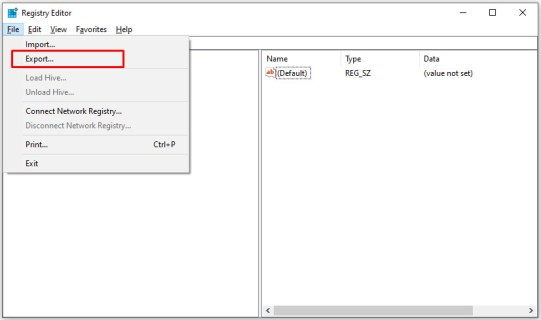
Copie el archivo de Exportación donde quieras.
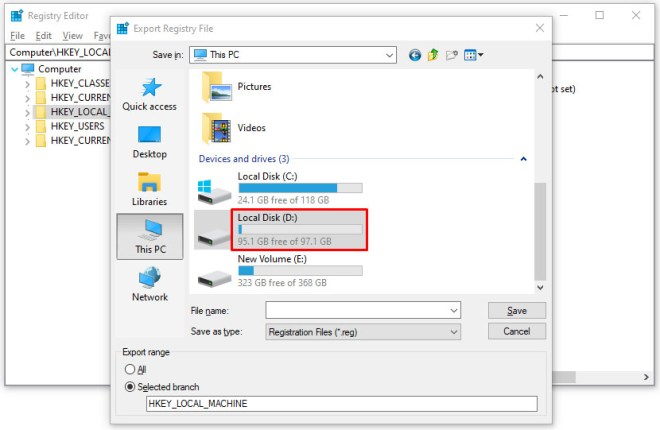
Ahora inicie el proceso de instalación y, después de la instalación, permita que la prueba expire.
Después de eso, desinstala.
Con la ayuda del editor de registro abierto ‘Regedit’.
Seleccione el archivo e importarlo.
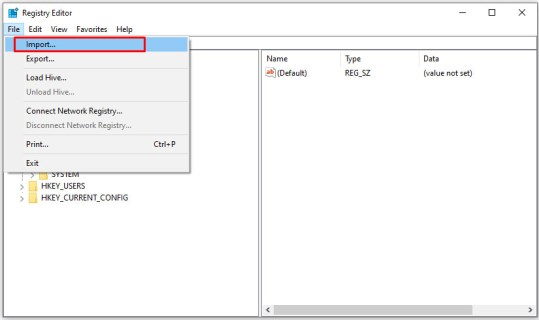
Ahora seleccione su archivo y pulse aceptar.
Método 5: Use Installation Monitor
Es un software muy útil que registra cada acción realizada por la configuración o instala un archivo de programa transferido, una entrada de registro cambiada o creada. Supervisa la versión de prueba gratuita del software cuando lo instala, y cuando con la ayuda de este software, puede eliminar fácilmente todos los archivos relacionados con ese software después de que finalice el período de prueba.
Estos son algunos programas de monitor de instalación:-
- Mirekusoft install monitor
- Desinstalador avanzado pro
- Primo
- Desinstalación total
- Administrador de programas Comodo
- Desinstalador ZSoft
- Desinstalación mágica de Ashampoo